
时间:2021-07-22 22:14:09 来源:www.win10xitong.com 作者:win10
现在在我们不管是在工作还是在娱乐的时候,都离不开电脑,使用得越多,遇到的问题就越多,比如win10地图打开是空白的问题。即使是平时能够自己动手能解决很多其他问题的网友要是面对win10地图打开是空白也可能不知道怎么解决。我们来看看怎么解决win10地图打开是空白问题,我们不妨来一起试试下面这个方法:1.我们打开win10的地图应用,发现一片空白……根本没办法使用。2.首先我们点击桌面上的开始按键(也就是win键),点击设置就完成了。马上我们就进入今天的主题,详细说一下win10地图打开是空白的解决形式。
小编推荐下载:win10 64位
具体方法:
1.当我们打开win10的地图应用程序时,我们发现它是空白的……根本没有办法使用它。
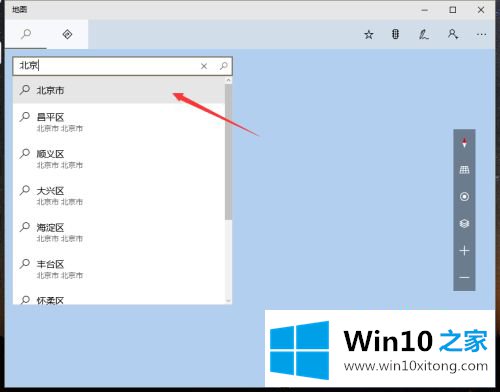
2.首先,我们单击桌面上的开始按钮(即win按钮),然后单击设置。
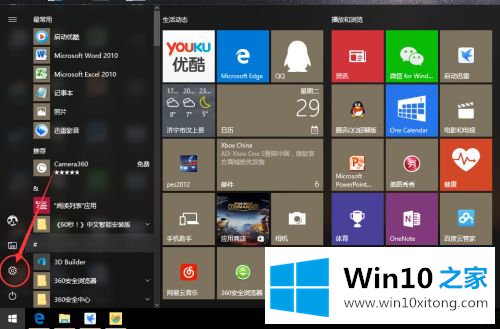
3.点击“设置”中的第一个“系统”。
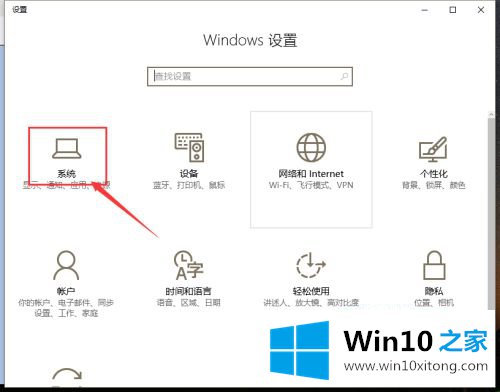
4.找到“离线地图”,点击“下载地图”。
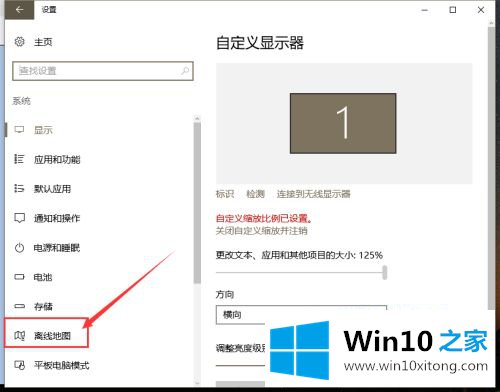
5.因为win10可以下载世界地图,所以我们根据自己的需要选择想要下载的内容。
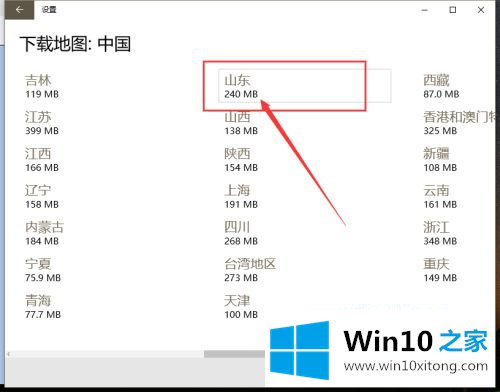
6.耐心等待下载,可能需要10分钟。
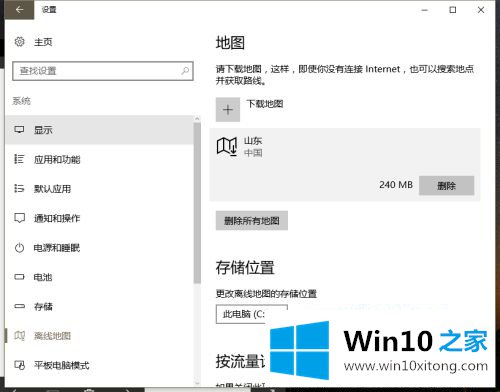
7.在开始菜单中找到“地图”应用程序并打开它。
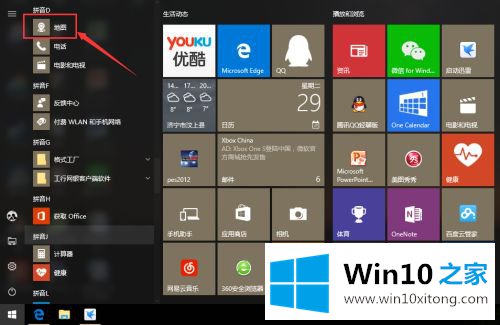
8.可以用地图,地标还是详细的。
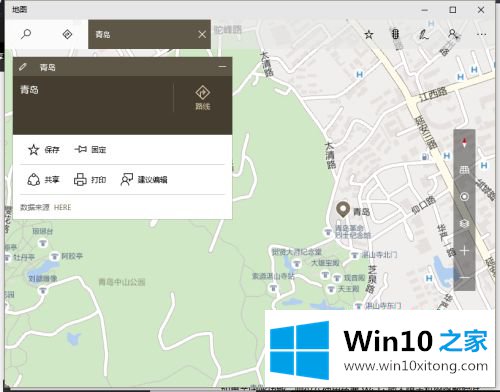
以上是win10中打开空白地图的解决方案。遇到这种情况的用户可以按照编辑的方法来解决,希望对大家有帮助。
win10地图打开是空白的解决形式就在上面已经全部告诉大家了,我们很感谢各位对我们网站的关注,希望上面的文章对大家能够有所帮助。